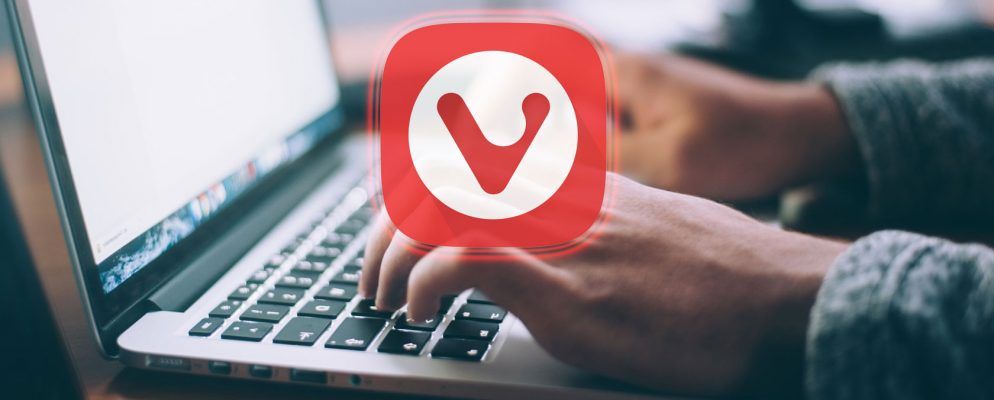如果您是Web高级用户,则需要使用Vivaldi。
Chrome浏览器是为每个人设计的,Firefox是针对安全性和隐私意识的,而Safari仅可用于苹果平台。它们都是相对简单的,虽然您可以使用扩展添加更多功能,但扩展太多会使事情变得肿并降低性能。
另一方面,Vivaldi带有高级内置功能,不断更新和优化。它的某些最佳功能甚至无法在其他浏览器中作为扩展程序使用!这就是为什么维瓦尔第(Vivaldi)是高级用户的梦想。
1。保存选项卡以供以后使用选项卡会话
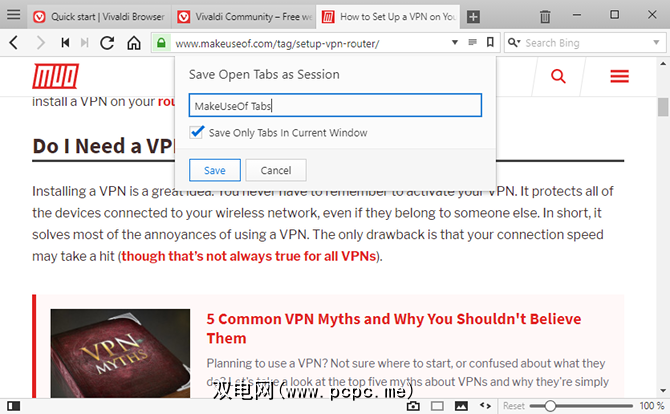
对于高级用户来说,浏览器选项卡管理可能会麻烦得多,其价值不菲。这就是为什么标签超载一直是我的问题:我不断地打开新的标签,并告诉自己“以后再阅读",但是我打开它们的速度比阅读它们的速度快,不久之后我迷路了50个以上的标签。也许您可以联系。
Vivaldi的“标签会议"可以提供帮助。只需转到文件>将打开的选项卡另存为会话,为会话命名,然后单击确定。而已!如果只想保存几个选项卡,只需将它们拖到一个单独的窗口中,然后仅为该窗口保存选项卡。如果您使用的是Vivaldi Sync,甚至可以在另一台设备上打开会话。
要恢复保存的会话,请转到文件>打开保存的会话。
2。将标签组织成标签栈
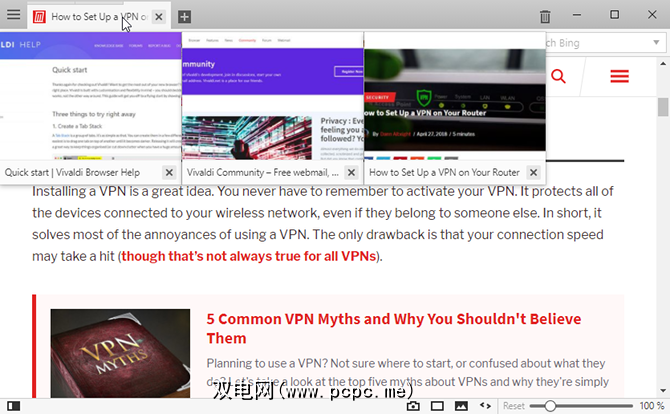
处理标签过载的另一种方法是使用Vivaldi的标签栈功能将多个标签合并为一个标签。合并后,堆栈就像一个带有自己内部标签的标签一样,您仍然可以像平常一样在这些内部标签之间切换。对于组织而言,这是不可思议的,基本上可以让您对选项卡进行分类。
要创建堆栈,请将一个选项卡拖到另一个选项卡上,等待其变暗,然后放下它。要分解堆栈,可以右键单击它,然后选择取消选项卡堆栈的分组。或者,您也可以将单个选项卡从堆栈内拖放到堆栈外。
3。使用标签平铺拆分视图标签
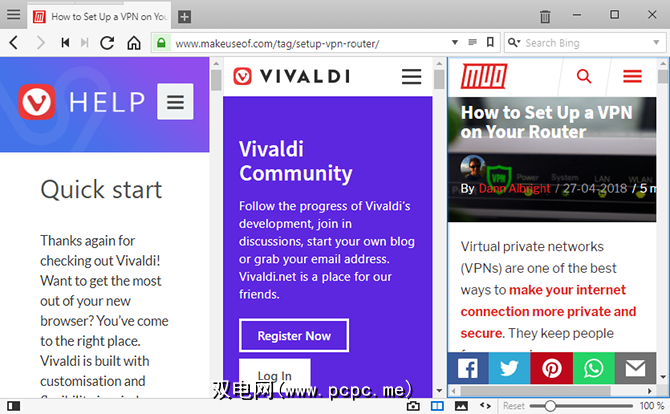
在大多数浏览器中,如果要并排查看多个页面,则必须打开多个窗口。 Vivaldi使用“标签平铺"使事情变得容易得多。
创建标签页后,右键单击该堆栈并选择瓷砖标签页。现在,无论何时选择堆栈,都将并排显示该堆栈中的所有页面。您可以导航到另一个标签,然后返回堆栈,该标签仍会平铺。使用状态栏中的平铺设置图标,您可以在用于水平,垂直或网格显示的选项之间进行切换。
如果要平铺各个选项卡,请按住 Ctrl ,然后单击要平铺的标签,然后右键单击任何选定的标签,然后单击平铺标签。右键点击标签,然后点击统一选择,即可恢复正常。
4。使用侧栏选项卡更好地浏览
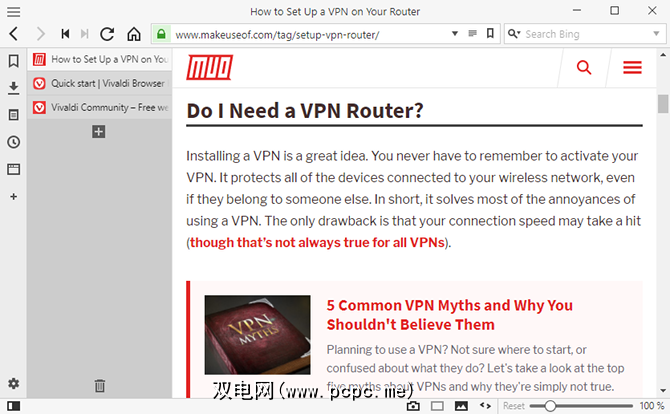
首次安装Vivaldi时,可能选择了在安装过程中将选项卡栏置于顶部。毕竟,这是所有其他浏览器和应用程序的工作方式,因此在Vivaldi中也最有意义,对吧?
也许不是!
转到“ Vivaldi的设置",导航到制表符页面,您将能够更改制表符栏位置。我强烈建议使用“左"或“右",这会使选项卡垂直堆叠。这样可以提高工作效率,因为它可以让您一次在屏幕上显示更多标签,因此导航更加容易。
但是您还需要转到 Tab Display 设置,然后取消选中标有显示标签缩略图的框。启用缩略图后,选项卡太大了,占用了太多空间。
5。停靠常开页面
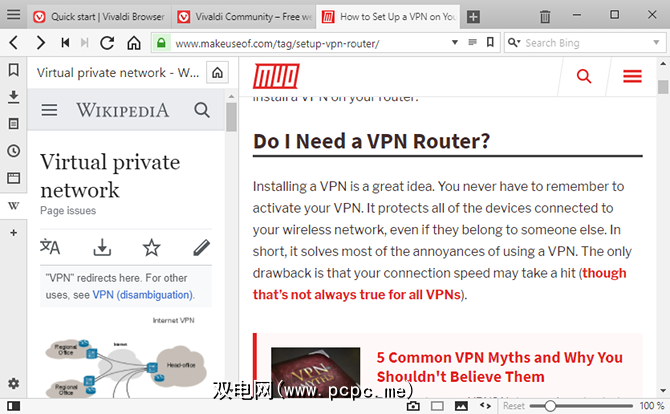
您是否有某些始终打开的选项卡?例如Gmail,Slack,Discord,Trello,TickTick等。大多数用户选择 Pin标签,因此无法将其关闭,但缺点是您仍然必须单击固定的标签来查看该页面。
如果将那些始终打开的页面改为 Web面板,则可以在正常浏览标签页时将其保持打开状态。一项整洁的用途是拥有一个搜索引擎Web面板,这样您就可以在进行任何工作时同时进行搜索。 Web面板也非常适合参考页面,例如Wikipedia或API文档。
要添加Web面板,请确保通过单击底部的 Show Panel 打开面板栏。维瓦尔第的左边。在面板栏中,单击添加Web面板按钮以将当前选项卡/页面添加为Web面板,或键入所需的特定URL。
6。使用搜索引擎昵称进行快速搜索
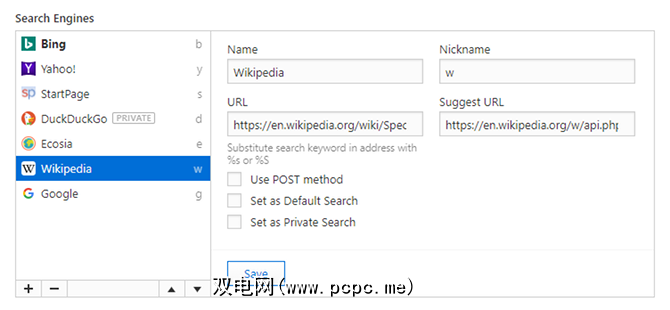
假设您已将Bing设置为默认搜索引擎,因此可以获取每日Microsoft奖励积分,但是有时您无法获得最佳结果。您可以使用搜索引擎的昵称来代替浪费时间浏览google.com。
例如,在地址栏搜索“必应"中输入“过敏症状"时,您可以输入“ g过敏症状"。专门搜索Google。
Vivaldi带有几个默认的搜索引擎昵称,包括Wikipedia和Ecosia,但是您也可以创建自己的昵称。实际上,它适用于任何带有URL参数的页面,而不仅仅是搜索引擎。例如,您可以为访问Twitter用户创建Twitter昵称(例如“ t PCPC.me")。
7。在浏览Web时记笔记
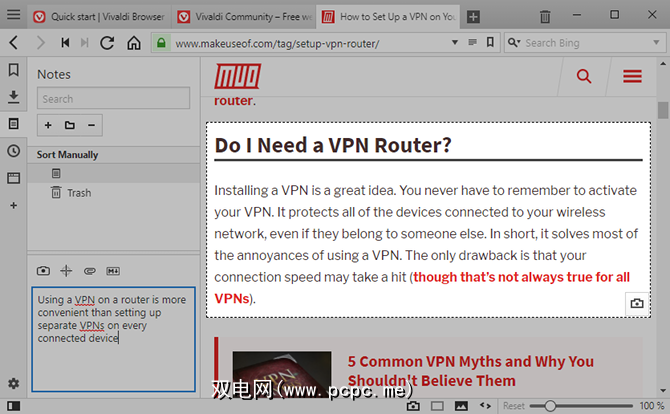
Vivaldi中的Notes功能有点不寻常,因此它可能会习惯了,但是一旦您适应了它,就会想知道如果没有它,您将如何生活。就像Web书签和浏览器标签首次亮相一样具有革命性。
在面板栏中(如果没有看到,请点击左下角的 Show Panel ),选择笔记面板以查看您的笔记。在这里,您可以创建和删除Notes以及创建用于组织Notes的文件夹。
Notes使用Markdown进行格式化。您可以将各个Notes与特定的URL相关联,附加屏幕截图或其他图像,并随时搜索所有Notes。
8。阅读没有广告的文章

假设您是个诚实,可爱的人,没有使用广告拦截器,因为您知道它们会对内容创作者造成多大破坏。但是,每隔一段时间,您就会遇到一篇载有广告的文章。
那是令人沮丧的吗?
那是您应该使用Vivaldi的 Reader View 功能的功能,该功能可以吸收文章内容,剥离所有其他内容,并以易于理解的方式呈现阅读方式。只需单击地址栏旁边的阅读器图标即可切换阅读器视图。
9。使用快速命令,而不是键盘快捷键
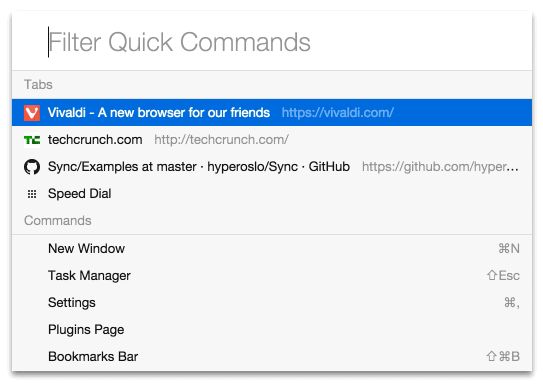
使用键盘快捷键没有什么问题,但是Vivaldi的快速命令功能提供了更加高效的解决方案。不必记住一千种不同的快捷键组合,快速命令使您可以键入要执行的操作。
只需按 F2 即可打开“快速命令"提示,然后开始键入。例如,“任务管理器"启动Vivaldi任务管理器。使用箭头键在多个结果之间进行选择。您还可以使用“快速命令"提示来运行网络搜索,这比使用鼠标首先单击地址栏的速度快。
10。创建自定义鼠标手势
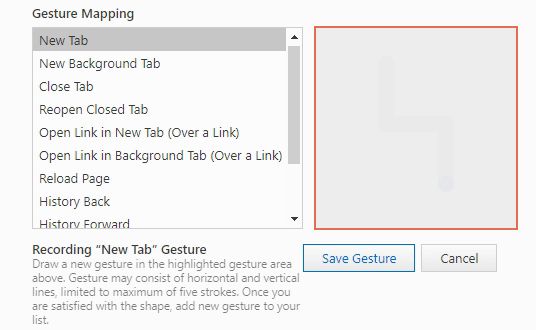
对于频繁使用的操作(我们正在谈论您每天要执行数十次操作),您应该养成使用鼠标手势的习惯。它的工作方式如下:按住右键单击,绘制与某个动作相关的手势,然后放开。
Vivaldi带有许多默认鼠标手势,但是您可以创建自己的鼠标手势并将其与维瓦尔第的任何行动。自定义鼠标手势使您仅用鼠标就能有效地单手浏览网络。
您最喜欢Vivaldi的什么?
除上述所有功能外,请注意,Vivaldi是基于Chromium的浏览器,因此您将从其他基于Chromium的浏览器(例如Chrome,Opera和Brave)中发现的许多基本安全性和可用性中受益。
下载: Vivaldi(免费)
虽然Vivaldi主要用于Windows台式机和笔记本电脑,但它也是Raspberry Pis的强大浏览器选项。如果您尚未使用Vivaldi,那么现在是开始的最佳时间。真的很好!
标签: 浏览技巧 Vivaldi Browser